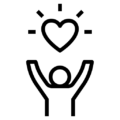최근 Plesk가 유료화로 전환함에 따라 AWS Lightsail로 서버 이전을 결정하였습니다. 이 중 문제가 되었던 것이 SSL 갱신이었습니다. 이 글에서는 AWS Lightsail 워드프레스 SSL 갱신 방법에 대해 알아보도록 하겠습니다.
AWS Lightsail 워드프레스 SSL 갱신 설정을 미리 해둬야 하는 이유
요즘 SSL 안 쓰는 사이트가 없습니다. 그만큼 보안이 중요한 시대인데요. https는 SEO를 위해서라도 필수적으로 해야 하는 작업입니다. 그런데 AWS Lightsail에서 워드프레스를 설정하는 방법은 쉽습니다만 첫 설정을 한다고 해서 자동갱신이 되는 것은 아닙니다.
AWS Lightsail의 워드프레스를 처음 설정에서 SSL을 설정하는 부분은 많은 참고 자료가 존재하지만 갱신하는 방법에 대해서는 찾기가 어려워 글을 작성하게 되었습니다.
AWS Lightsail 워드프레스 SSL 갱신 방법
기본적인 내용은 AWS Lightsail의 한 페이지에서 제공하고 있지만 초보자들이 보고 따라하기가 쉽지 않습니다. 저는 여기서 꼭 필요한 부분만 설명드리겠습니다.
단, 여기서는 아래 명령어를 통해 인증서를 설치했다는 가정하에 설명드립니다.
sudo /opt/bitnami/bncert-tool또한, 일단 만약을 위해서 스냅샷 또는 백업을 미리 하는 것을 추천드립니다.
1. AWS Lightsail 에 접속하여 아래와 같이 버튼을 눌러 콘솔에 접속합니다.

2. 접속 후 다음과 같은 명령어를 차례대로 실행합니다. 이메일과 본인의 도메인만 수정해서 실행하시면 되겠죠?
1. sudo /opt/bitnami/ctlscript.sh stop
2. sudo /opt/bitnami/letsencrypt/lego --tls --email="이메일" --domains="goodnewswellnesslifestyle.com" --path="/opt/bitnami/letsencrypt" renew --days 903. sudo /opt/bitnami/ctlscript.sh start
3. 본인의 사이트에 접속하여 인증서가 갱신되었는지 확인합니다.